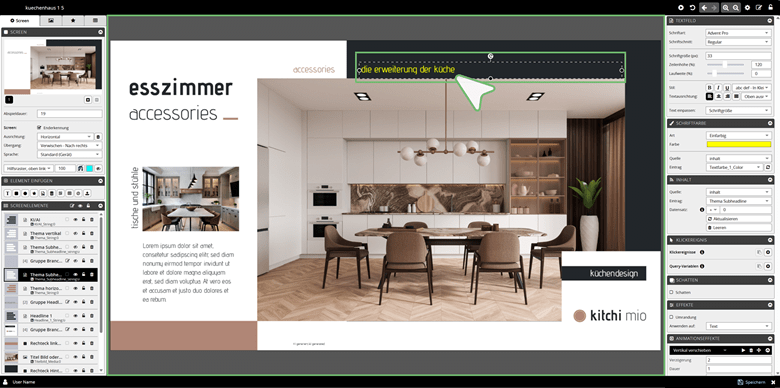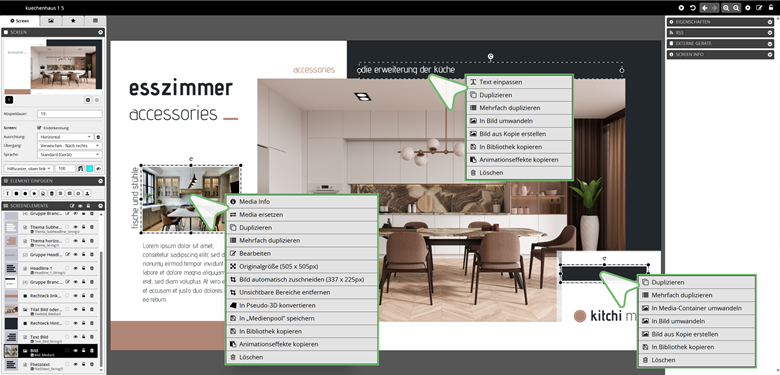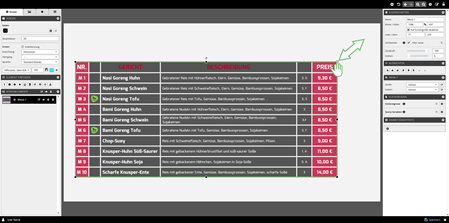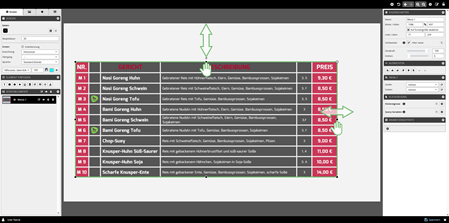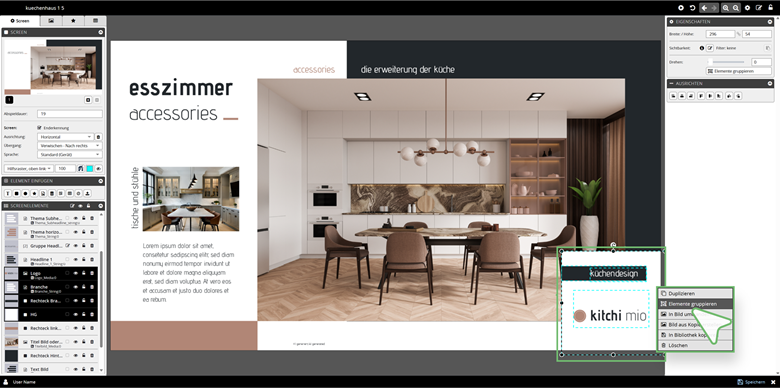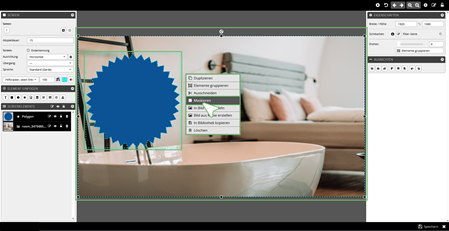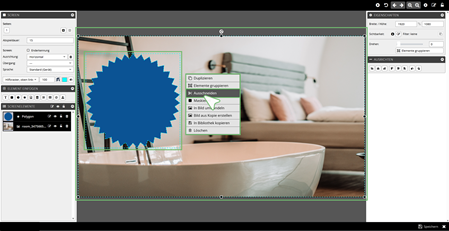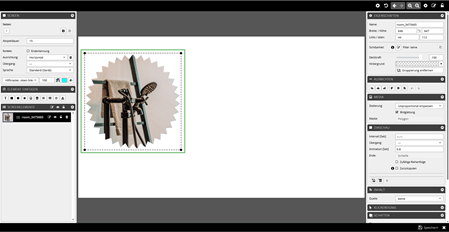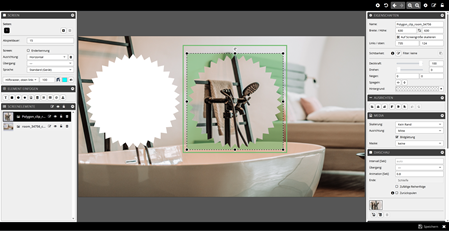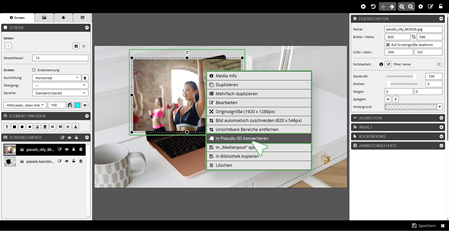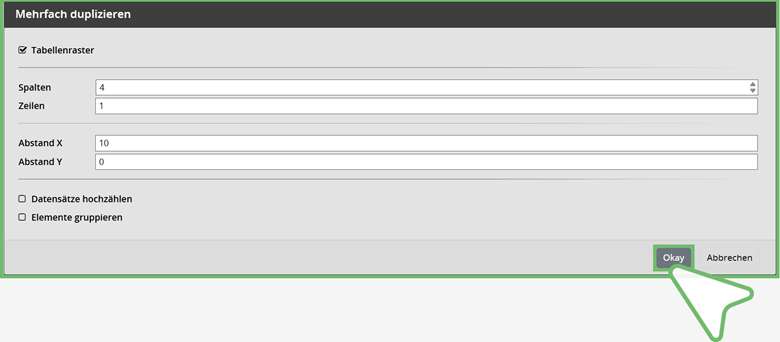Screen Design
Der mittlere Teil des Editors wird von uns als Screen Design Bereich bezeichnet und zeigt den aktuellen Stand der Screen Gestaltung.
Der Screen Design Bereich verfügt über eine WYSIWYG-Eigenschaft. Das bedeutet, dass markierte Elemente und Elementgruppen mit einem Rahmen gekennzeichnet und Bearbeitungen in Echtzeit dargestellt werden.
Bitte beachten Sie:
Elemente, die mit einer XML-Datei verbunden sind, werden im Screen Design Bereich nur durch einen Platzhalter vertreten. Ihre Bearbeitung muss über die XML-Datei erfolgen.
THEMENÜBERSICHT
| | KONTEXTMENÜS | |
| | DIE FUNKTIONEN DER KONTEXTMENÜS IM ÜBERBLICK | |
| | TABELLE SKALIEREN | |
| | SCREENELEMENTE GRUPPIEREN | |
| | MASKIEREN UND AUSSCHNEIDEN | |
| | IN PSEUDO-3D KONVERTIEREN | |
| | | MEHRFACH DUPLIZIEREN
|
KONTEXTMENÜS
Der Rechtsklick auf ein markiertes Element öffnet ein Kontextmenü mit Schnellfunktionen. Der Umfang des Kontextmenüs ist abhängig von der Art des Elements.
In der nachfolgenden Liste erhalten Sie einen Überblick über alle Schnellfunktionen des Kontextmenüs.
| | Media Info Medien wie Bilder, Videos und GIF-Animationen enthalten Metadaten, die über Media Info in einem Overlay-Fenster angezeigt werden | |
| | | |
| | Media hochladen Öffnet den Explorer zum Austausch von Medien | |
| | | |
| | In Bild umwandeln Wandelt markierte Elemente wie Formen, Textfelder, QR-Codes und Gruppen in ein Bildelement um | |
| | | |
| | Bild aus Kopie erstellen Die ausgewählten Elemente (Formen, Textfelder, QR-Codes, Gruppen) werden kopiert und als Bildelement in den Screen eingefügt | |
| | | |
| | Media ersetzen Ein Overlay-Fenster verbindet Sie mit dem → Medienpool und ermöglicht den einfachen Medientausch | |
| | | |
| | In Media-Container umwandeln Wandelt ein Formelement in einen Media-Container um. Anschließend kann der Media-Container mit einem Medium befüllt werden. | |
| | | |
| | Originalgröße Das markierte Bild wird in seiner Ursprungsgröße dargestellt | |
| | | |
| | Bild automatisch zuschneiden Das markierte Bildelement wird auf die im Screen eingestellten Größe zugeschnitten | |
| | | |
| | Unsichtbare Bereiche entfernen Bildbereiche, die sich außerhalb des Screen Design Bereichs befinden, werden hierdurch abgeschnitten | |
| | | |
| | Versatz und Skalierung Mit Hilfe dieser Funktion können Sie einen Website-Ausschnitt festlegen | |
| | | |
| | In Pseudo-3D konvertieren Ermöglicht die perspektivische Anpassung der Medienelemente Bild, Video, GIF-Animation, siehe → Abschnitt IN PSEUDO-3D KONVERTIEREN |
| | | |
| | Vorschaubild erstellen Das markierte Videoelement wird kopiert und als Bildelement in den Screen eingefügt | |
| | | |
| | In Medienpool speichern Fügt markierte Medien dem Medienpool-Bereich Meine Medien hinzu | |
| | | |
| | In Bibliothek kopieren Über diese Funktion können Sie markierte Elemente und Elementgruppen in Ihrer Bibliothek ablegen und für weitere Projekte verfügbar machen, siehe Kapitel → Seiteninformation und Elemente | |
| | | |
| | Bearbeiten | |
| | | |
| | Externen Inhalt bearbeiten Ist das markierte Element mit einer XML-Datei verbunden, wird die verknüpfte XML-Datei im XML Editor geöffnet. Hier können die Inhalte bearbeitet werden. | |
| | | |
| | Tabelle bearbeiten Zur Bearbeitung von Tabellen öffnet diese Funktion ein Bearbeitungsfenster, siehe Kapitel → Tabellen | |
| | | |
| | Tabelle in Gruppe umwandeln Wandelt eine Tabelle in eine bearbeitbare Gruppe um. Die Gruppe kann danach nicht wieder in eine Tabelle umgewandelt werden! | |
| | | |
| | Elemente gruppieren Diese Funktion nutzen Sie, um mehrere markierte Elemente zu einer Gruppe zu verbinden, siehe Abschnitt → SCREENELEMENTE GRUPPIEREN | |
| | | |
| | Gruppe bearbeiten Nutzen Sie diese Funktion um einzelne Elemente einer Gruppe markieren und bearbeiten zu können | |
| | | |
| | Gruppierung entfernen Mit dieser Funktion lösen Sie die Gruppierung mehrerer Elemente wieder auf. Bitte beachten Sie: Die Animationseffekte der einzelnen Elemente bleiben dabei erhalten. Der Gruppe hinterlegte Animationseffekte werden dabei gelöscht. | |
| | | |
| | Media nochmals einfügen Dupliziert das Medienelement in der Playliste | |
| | | |
| | | Bild drehen Öffnet ein Overlay-Fenster mit der Möglichkeit das Bild zu drehen |
| | | |
| | Text einpassen Über diese Funktion wird der Text in einem Textfeld an die Textfeldgröße angepasst, siehe auch Kapitel → XML bearbeiten und verwalten | |
| | | |
| | Datum / Uhrzeit einfügen Der ausgewählte Textfeldinhalt wird durch Kalenderdaten oder Zeiten ersetzt. Zur Auswahl des neuen Inhalts öffnet ein Overlay-Fenster mit Optionen. | |
| | | |
| | Seitenanzahl einfügen Der ausgewählte Textfeldinhalt wird durch eine Seitenzahloption ersetzt. Zur Auswahl des neuen Inhalts öffnet ein Overlay-Fenster mit Optionen | |
| | | |
| | Externen Inhalt einfügen Der ausgewählte Textfeldinhalt wird durch einen externen Inhalt ersetzt. Dieser lässt sich über ein Overlay-Fenster genau definieren. | |
| | | |
| | Countdown einfügen Der ausgewählte Textfeldinhalt wird durch einen Countdown oder Countup ersetzt. Dieser lässt sich über ein Overlay-Fenster genau definieren. | |
| | | |
| | Counter einfügen Der ausgewählte Textfeldinhalt wird durch eine Zählerfunktion ersetzt. Beispielsweise lassen sich so Besucherzahlen visuell darstellen. Die Counter-Eigenschaften werden im Overlay-Fenster definiert. | |
| | | |
| | Stoppuhr einfügen Der ausgewählte Textfeldinhalt wird durch eine Stoppuhr ersetzt. Die Eigenschaften der Stoppuhr werden über das Overlay-Fenster eingestellt. | |
| | | |
| | Fett Der ausgewählte Textfeldinhalt wird auf einen fetten Schriftschnitt gestellt. Betätigen Sie die Funktion erneut, um den ursprünglichen Schriftschnitt wiederherzustellen. Hinweis: Einige Schriftarten unterstützen diese Funktion nicht. | |
| | | |
| | Kursiv Der ausgewählte Textfeldinhalt wird auf einen kursiven Schriftschnitt gestellt. Betätigen Sie die Funktion erneut, um den ursprünglichen Schriftschnitt wiederherzustellen. | |
| | | |
| | Unterstrichen Der ausgewählte Textfeldinhalt wird bei der: - Ersten Anwendung der Funktion unterstrichen - Zweiten Anwendung durchgestrichen - Dritten Anwendung erscheint der Strich oberhalb des Textes - Vierten Anwendung die ursprüngliche Ansicht wiederhergestellt | |
| | | |
| | In Großschreibung konvertieren Der ausgewählte Textfeldinhalt wird in Großbuchstaben umgewandelt | |
| | | |
| | In Kleinschreibung konvertieren Der ausgewählte Textfeldinhalt wird in Kleinbuchstaben umgewandelt | |
| | | |
| | Hochgestellt Der ausgewählte Textfeldinhalt wird verkleinert hochgestellt dargestellt. Betätigen Sie die Funktion erneut, um den ursprünglichen Zustand wiederherzustellen. | |
| | | |
| | Tiefgestellt Der ausgewählte Textfeldinhalt wird verkleinert tiefgestellt dargestellt. Betätigen Sie die Funktion erneut, um den ursprünglichen Zustand wiederherzustellen. |
| | Kopieren Kopiert einen ausgewählten Textfeldinhalt | |
| | | |
| | Einfügen Fügt einem Textfeld kopierte Textinhalte hinzu | |
| | | |
| | Animationseffekte kopieren Kopiert die Animationseffekte von Elementen und Gruppen | |
| | | |
| | Animationseffekte einfügen Fügt dem ausgewählten Element oder einer Gruppe von Elementen den kopierten Animationseffekt hinzu | |
| | | |
| | Duplizieren Erstellt eine Kopie des ausgewählten Elements oder der Elementgruppe und fügt diese direkt ein | |
| | | |
| | Mehrfach duplizieren Erstellt Mehrfachkopien vom ausgewählten Element oder einer Elementgruppe und fügt diese ein. Uuml;ber das Overlay-Fenster werden die Kopien definiert, siehe Abschnitt → MEHRFACH DUPLIZIEREN | |
| | | |
| | Löschen Entfernt die markierten Elemente aus dem Screen |
TABELLE SKALIEREN
Innerhalb des Screen Design Bereichs können Sie Tabellenelemente proportional oder unproportional skalieren.
Proportional skalieren
Gehen Sie auf einen der Eckpunkte des Markierungsrahmens und ziehen diesen bis zur gewünschten Größe.
Das Layout und die Inhalte von Tabellen werden über das Tabellen Bearbeitungsfenster angepasst, siehe Unterkapitel → Tabelle bearbeiten
Im Screen Design Bereich können Sie das Tabellen Bearbeitungsfenster über Doppelklick auf die Tabelle oder über Rechtsklick → Kontextmenü → Tabelle bearbeiten öffnen.
SCREENELEMENTE GRUPPIEREN
Um Klickereignisse oder Animationseffekte auf mehrere Elemente gleichzeitig anzuwenden ist das Gruppieren von Elementen nötig.
Zudem kann eine Gruppierung sinnvoll sein, wenn Sie mehrere Screenelemente gleichzeitig verschieben wollen.
So gehen Sie vor:
| → | | Wählen Sie im Bearbeitungsbereich die zu gruppierenden Elemente aus |
| → | | Öffnen Sie durch Rechtsklick im Bearbeitungsbereich das Kontextmenü |
| → | | Klicken Sie auf den Menüpunkt Elemente gruppieren |
MASKIEREN UND AUSSCHNEIDEN
Mit diesen beiden Funktionen können Sie mit Hilfe von Formelementen aus Medienelementen wirkungsvolle Eyecatcher gestalten.
| Maskieren: | |
| Ein Medienelement (Bild, Video, GIF-Animation) wird in ein Formelement eingefügt | |
| Dabei werden beide Elemente automatisch gruppiert | |
| | Über Rechtsklick → Kontextmenü → Gruppe bearbeiten können beide Elemente auch nach der Maskierung angepasst werden |
| Ausschneiden: | |
| Die Außenlinie eines Formelements schneidet ein Medienelement (Bild, Video, GIF-Animation) aus | |
| Dabei entstehen zwei Teile | |
So gehen Sie vor:
| → | | Legen Sie ein Formelement auf den zu maskierenden oder auszuschneidenden Bereich des Medienelements |
| → | | Markieren Sie beide Elemente |
| → | | Öffnen Sie über einen Rechtsklick das Kontextmenü |
| → | | Wählen Sie im Kontextmenü den Menüpunkt Maskieren oder Ausschneiden |
IN PSEUDO-3D KONVERTIEREN
Mit dieser Funktion können Sie ein Medienelement (Bild, Video und GIF-Animation) perspektivisch anpassen.
So gehen Sie vor:
| → | | Markieren Sie das Medienelement |
| → | | Öffnen Sie mit Rechtsklick das Kontextmenü |
| → | | Wählen Sie den Menüpunkt In Pseudo-3D konvertieren |
| → | | Gehen Sie mit dem Cursor auf einen der vier Markierungspunkte bis ein Hand-Symbol erscheint |
| → | | Ziehen Sie den Markierungspunkt an die gewünschte Position. Positionieren Sie in derselben Weise weitere Markierungspunkte bis die Perspektive stimmt. |
MEHRFACH DUPLIZIEREN
Diese Funktion erstellt Mehrfachkopien vom ausgewählten Element oder einer ausgewählten Elementgruppe und fügt diese ein. Über das Overlay-Fenster werden die Kopien definiert.
So gehen Sie vor:
| → | | Markieren Sie das Element oder die Elementgruppe | ||
| → | | Öffnen Sie über Rechtsklick das Kontextmenü | ||
| → | | Wählen Sie den Menüpunkt Mehrfach duplizieren | ||
| → | | Ein Overlay-Fenster öffnet | ||
| → | | Aktivieren oder deaktivieren Sie nun die Option Tabellenraster | ||
| | | Aktivierung Deaktivierung | - - | Das Original wird bei der Duplikat Anzahl miteinberechnet Das Original bleibt erhalten. Die angegebene Duplikat Anzahl wird dem Screen zusätzlich hinzugefügt. |
| → | | Legen Sie die Anzahl der Kopien fest | ||
| → | | Bestimmen Sie Versatz X und Versatz Y | ||
| → | | Aktivieren/Deaktivieren Sie die Option Datensätze hochzählen Aktivieren Sie diese Option, wenn das zu duplizierende Element mit einer XML-Datei verbunden ist und die Duplikate den jeweils nächsten Datensatz der verknüpften XML-Zeile enthalten sollen. | ||
| → | | Aktivieren/Deaktivieren Sie die Option Elemente gruppieren Ist diese Option aktiviert, werden die duplizierten Elemente automatisch zu einer Gruppe zusammengefasst. Über Rechtsklick → Kontextmenü → Gruppe bearbeiten können die Elemente der Gruppe bearbeitet werden. | ||
| → | | Klicken Sie auf Okay | ||